Paso 2: Diseño

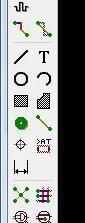

Bien, supongamos que tienes el esquema terminado. En Seleccione águila < archivo >< interruptor en tablero > aquí es otro buen Instructable:
Sigo mucho este Instructable, incluyendo el uso de hobby.dru. Véase el cuadro
Autoruter: Según Instructable para un solo lado PCB con rastros en la parte inferior bajo
General TAPA es N/A, parte inferior es-
Con una cara PCB, los rastros sólo irá una capa, generalmente la parte inferior. Excepto los PCB más simples, usted encontrará que no todos los rastros se pueden encaminar en la parte inferior. Para completar le tendrá que usar vias. Vias son orificios a rastros. Un alambre se suelda en uno y el otro extremo del cable está conectado a otra vía para completar el circuito. En águila esto se simula insertando vias y rastros de enrutamiento en la capa superior. El procedimiento en el Instructable es claro para mí que utilizar este.
- Seleccione el cable unrouted. Colocar la primera parte de su traza con la ruta herramienta (ver segunda imagen), haga clic donde desee la vía.
- Mueva que el ratón en el desplegable de selección de capa en la parte superior izquierda esquina (ignorando la traza que seguirá el cursor del ratón) que es directamente un cuadrado azul, 16 abajo con una flecha hacia abajo. Ver tercera foto
- Seleccione la capa que desea la otra mitad de la vía que se encuentra encima ("1" por ejemplo si empezaste en "base 16")
- Dibujar la segunda parte de su traza en la otra capa. Ruta a la siguiente 'vía'. Repita el paso 2, seleccione inferior entonces completar la ruta y "presto" águila agregará automáticamente las vias para usted.
- Puede que necesite ajustar el tamaño de alambre para las rutas agregadas.
Polígonos son grandes áreas de cobre que se utiliza generalmente para hacer un plano de tierra. Hacer polígonos puede ser un poco confuso. Siempre tengo una red llamada tierra. Así que en el editor de tabla en línea de comandos, escriba Poly GND. Ahora la izquierda hacer clic en la esquina superior izquierda de la placa entera, seguir el contorno de la placa alrededor de volver a conectarse a la esquina superior izquierda.
No pasa nada. Haga clic en Ratsnest. Ver segunda foto. Esto crea un plano de tierra para el PCB todo.
Sugerencia: Si has guardado y volver a abrir el tablero, para ver el polígono, probablemente tendrá que volver a hacer clic en Ratsnest.
Por lo que la Junta debe diseñarse como usted lo desea. Ver primera foto
Básicamente, intento hacer mi PCB tan pequeño como sea posible con cables de vias y puentes como pocos como sea posible.
Comentario: El gran rectángulo blanco es el contorno de la placa, las dimensiones en milímetros. Esto es útil para asegurarse de que se imprime con el tamaño correcto.
Designaciones y contornos de componentes están en blanco.
El azul es las huellas que la copper(bottom).
Los agujeros redondos verdes son donde se insertarán los componentes.
Los orificios cuadrados verdes son las vias.
Las líneas rojas son los rastros de capa 1. Serán los cables soldados a las vias.
Para la mayoría de mis resistencias y diodos, usé componentes verticales.
Para R5, lo cambié a la orientación horizontal por lo que dirigir fácilmente.
Las áreas azules son el polígono en el 'Gnd' neto.













